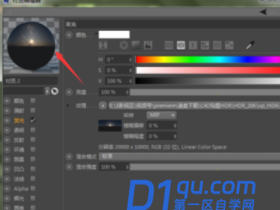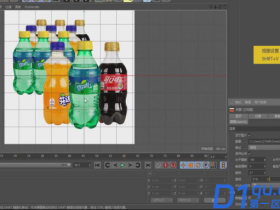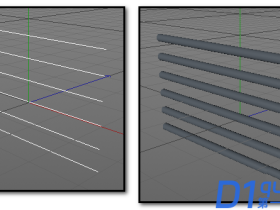- A+
方法三:
首先,我们需要打开Croe安装软件,准备绘制我们需要的产品、零件。

我们先设置一个产品的工作目录,方便设计过程中的图档管理(具体保存路径,可基于个人喜好而定)。

我们新建一个零件设计的文档类型,并设置零件的名称,再选择公制尺寸“mmns--prt”的设计模型。


进入设计视窗后我们可以使用“拉伸或旋转”的命令绘制一个圆柱体的3D造型,为下一步的讲解做准备(今天我们以一个直径100mm高度100mm的圆柱体为例作为讲解题材)。

保存刚刚设计的圆柱体,此时,我们就完成了圆柱体零件3D的造型设计,下一步可以进行零件2D工程图的转档。

用同样的方式,新建选择“绘图”的设计类型,重新定义零件名称后,点击确定。

选择刚刚绘制的圆柱体零件模型,下一步选择一个我们需要的工程图模板(A3和A4都可以,依个人喜好来定),再选择工程图所使用的绘图单位“毫米mm”(这一步的单位选择很重要),点击确定。

点击“常规视图”命令来进行零件2D工程图的设计,选择绘图视角后,再选择一个合适的零件放置区域来定义零件的位置及视图显示效果(这里我使用的是第一视角的设计理念,来进行零件的工程图绘制),最后再进行零件的投影视图的绘制,如有必要,再选择放置零件轴测图以便识别和加工参考(效果图如下图所示)。

下一步进行图纸设计比例的确认,以保证3D设计尺寸与2D转档的工程图尺寸保持一致(这一点的参数设置很重要,请务必设置正确)。
双击工程图视窗左下角的“比例”文字,再弹出的对话框内输入转换的比例:1,点击确定即可,此时的比例就设定完成。

点击:文件 --> 另存为 --> 保存副本。

在弹出的对话框内选择我们需要保存的文件类型“DWG”格式,下一步进行零件2D图纸的命名,选择我们所需要保存CAD的版本,其他文档的保存设置项可参照我的设定来设置即可,最后点击确定,此时就可以准确的将我们刚刚绘制的工程图保存为“DWG”格式的文档,以便我们打开CAD来进行2D的尺寸标注。


稍等一会儿,待系统左下角显示“文件已成功保存”的提示信息,则完成工程图的保存,下一步打开CAD进行尺寸标注的确认即可。

打开已经安装的AutoCAD软件(该案例基于AutoCAD2007版本进行讲解)。

打开刚刚保存的DWG文档。

对2D零件图进行简单的位置和视图调整后,进行简单的尺寸标注来进一步确认零件的3D设计尺寸与2D工程图尺寸是否一致。

由零件的尺寸数据可知,3D和2D的设计尺寸完全一致,则说明我们刚刚所使用Croe绘制的3D零件与转档CAD的2D工程图比例一致,我们的设计方法是也是正确的。
注意事项:
电脑需正确安装Croe和CAD设计软件。
绘制过程中请勿电脑关机,及时保存文档,以防数据丢失。
设计步骤需正确参照以上步骤进行,以防出错。
图纸选用规格及设计比例参数需准确设定。